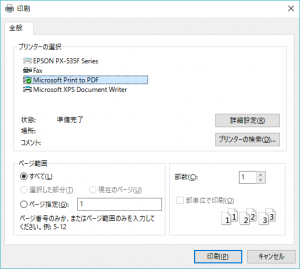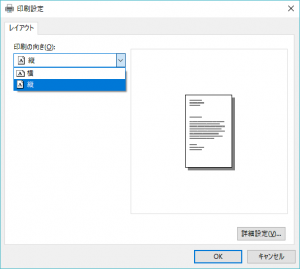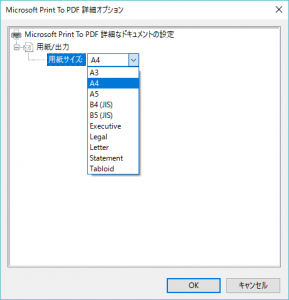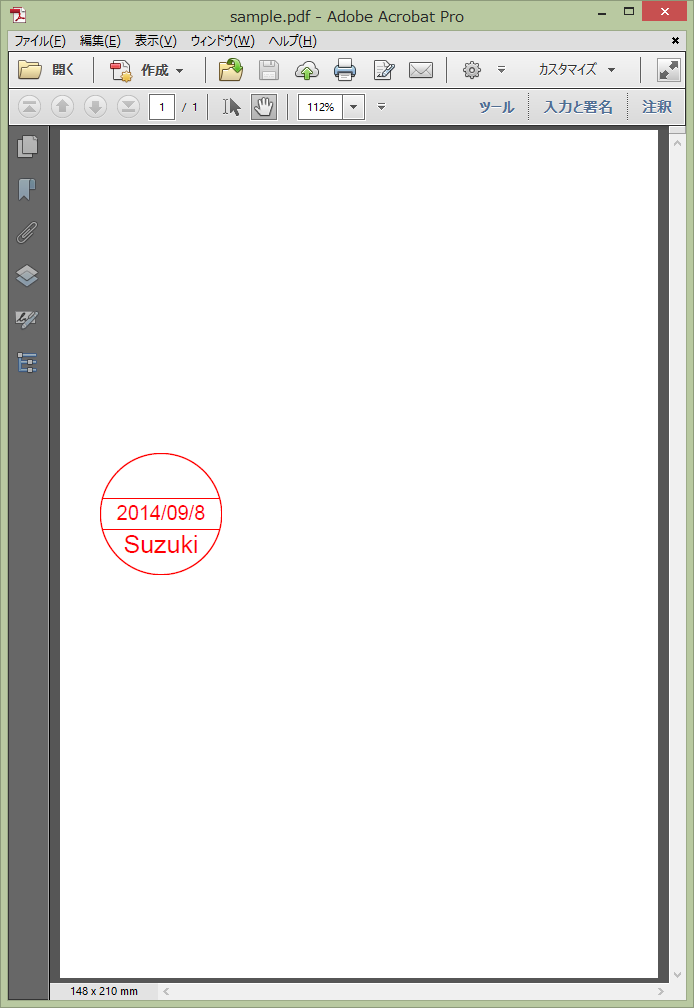■ PDF 生成サーバ
普段使用している Microsoft Office ファイルをファイルサーバへ Upload し、後は、サーバベースコンバータで PDF ファイルを作成できます。
作成する PDF ファイルには「印刷不可」等のセキュリティ設定も付けることができるので、利用目的に合わせた PDF ファイルを随時作成可能になります。
また、PDF Tool API を使用することにより、「しおり」の作成や、ファイルの分割・統合も可能です。さらに、Web 経由にて PDF ファイルを表示する際には、スマホや携帯電話などの利用環境がシビアな場合にも対応できるように「リニアライズ PDF」も作成できます。

〒103-0004
東京都中央区東日本橋2-1-6 東日本橋藤和ビル5F
アンテナハウス株式会社
◆ご購入に関するお問い合わせ(祝日を除く月~金曜日9:30~18:00)
TEL : 03-5829-9021
FAX : 03-5829-9024
E-mail: sis@antenna.co.jp
URL : https://www.antenna.co.jp/
Server Based Converter は、Microsoft Office, PDF などのファイルを、PDF, Flash, SVG, 各種画像形式にダイレクトに変換する変換エンジンです。 ダイレクト変換の意味は、たとえば、Microsoft Office がない環境でも、ファイルさえあれば、それをダイレクトに内容を見える形式に変換できるのです。ダイレクト変換には、Microsoft Office のライセンスも不要です。
Server Based Converter は、ダイレクト変換というユニークさが評価され、多くのウェブサービス、パブリッククラウド、プライベートクラウドなどで利用されています。
Server Based Converter に関する詳しい情報は、
Server Based Converter
を、ぜひ、ご覧ください。
評価版もご用意しております。
サーバベース・コンバーター 評価版のお申し込み
から、お申し込みください。
<< Server Based Converter の活用法(1) Server Based Converter の活用法(3) >>